世界的なテレワーク、リモートワーク需要の高まりで一気に広がったオンライン会議システム。
中でも、ぶっちぎりで利用者が増えたといわれるのがZoom(ズーム)です。
Zoom公式ブログによると、世界のZoomミーティング参加者数は、2019年12月時点で1日1,000万人だったのが、2020年4月には1日3億人にのぼったといいます。
本記事では、そんなZoomの特徴とメリット・デメリット、評判・口コミなどについてまとめました。
Zoomの特徴
Zoomは、アメリカカリフォルニア州に本社をおく会社で、正式名称は「Zoom Video Communications, Inc.(Zoomビデオコミュニケーションズ)」といいます。
2011年に中国山東省出身のエリック・ヤンが創業した新しい会社ながら、7兆円(2021年11月時点)を超えています。
テレワーク需要が爆発的に増えた2020年に比べて下落したとはいえ、日本のソフトバンクやユニクロで有名なファーストリテイリングと同等の規模です。
そのZoomの特徴を大きくまとめると以下の3つがあげられます。
無料でオンライン会議を開催できる
Zoomの最大の特徴であり、多くの利用者を集めた理由が無料で手軽にオンライン会議を開催できることです。
会議の主催者(ホスト)はメールアドレスの入力でアカウントを作成し、専用の無料アプリをインストールすることで、オンライン会議を始められます。
簡単な操作なので、普段からパソコン作業をしているのであれば最短10分ほどでオンライン会議を開催できるでしょう。
Zoomでオンライン会議を行う上での料金プランは以下のとおりです。
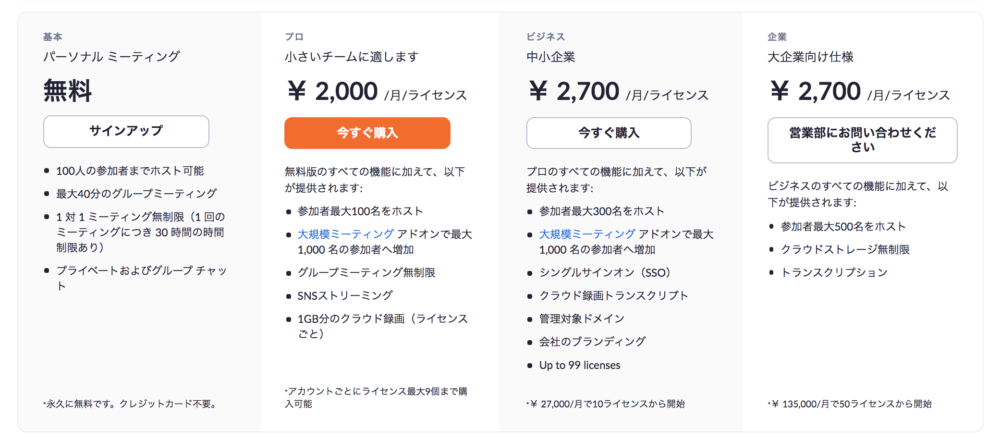
URLのみで誰でも簡単に参加できる
Zoomは、会議の主催者(ホスト)以外はアカウントの登録や専用アプリをインストールすることなく、オンライン会議に参加することができます。
ホストから指定された会議室URLのクリック操作だけで参加できるので、オンライン会議やアプリの操作に慣れていない人でも、参加のハードルが低いです。
また急遽オンライン会議が必要になった際もURL一つで参加できるので、準備の手間や時間のムダがありません。
ただし、アプリを導入した方がオンライン会議中の操作がよりスムーズに行えたり、便利な機能が使えます。
公的機関や大企業への導入実績がある
オンライン関連ツールは種類も多く、新しいサービスも多いため、信頼性への不安がつきものです。
その点、Zoomは国内でもすでに多くの企業が導入しています。
その実績は、経済産業省からJAL、ANA、NECなどの大企業、LINE、楽天、GMO、DeNAといった通信事業を専門とする企業と多岐に渡ります。
Zoomのメリット
Zoomもメリットは多いですが、オンライン会議システムとしての有能さにポイントをしぼりました。
画面共有が簡単にできる
会議では、パワーポイントや資料を共有しながら進めたいケースも多いです。
Zoomではパソコン(スマートフォン)の画面をボタン一つで簡単に、他の参加者と共有することができます。
たとえばパワーポイントを立ち上げた画面を参加者に見せながらプレゼンを行う、動画を再生して参加者みんなで視聴する、といったことが可能です。
画面共有は設定によって、ホストだけでなく参加者全員が可能なので、最初の議題ではAさんのパソコン画面を共有、2つ目の議題ではBさんのパソコン画面を共有といった使い方もできます。
会議の録画や保存が簡単かつ無料でできる
Zoomではオンライン会議の様子をボタン一つで録画することができます。
録画データは自分のパソコンやクラウドに保存(有料プランのみ)できるので、当日参加できなかった関係者への共有や後日見直すのに便利です。
接続環境の安定性が高く会議がスムーズに進む
Zoomは接続環境が安定していて、オンライン会議中に切れたりしにくいのもメリットです。
オンライン会議中に接続や不安定だと見落とし、聞き逃しがあるだけでなく、非常にストレスが溜まります。
テレワーク・リモートワーク需要が急増して、世界中でZoom利用者が増えた際は一時的に不安定になりましたが、すぐに解消されました。
テレワークに便利な他アプリと連携できる
Zoomでは、50種類以上のアプリと連携が可能です。
とくに便利で使いやすいおすすめツールを下記にまとめました。
- カレンダーツール:Googleカレンダー、Office365、Exchange
- Slack(スラック):ビジネスコミュニケーションツール
- Dropbox(ドロップボックス):オンラインストレージサービス
- TimeRex(タイムレックス):日程調整ツール
- Snap Camera(スナップカメラ):映像加工ツール
これらのツールはZoomだけでなく、Skype(スカイプ)、Google Meet、Microsoft Teams(マイクロソフトチームズ)などでも連携できます。
背景を自由に変えられる
Zoomでは、背景を自由に変えられるのもメリットです。
テレワーク・リモートワークによる社外から参加するオンライン会議で背景が気になるときに、非常に便利なツールです。
とくに自宅でプライバシーを守りたい、部屋が散らかっているので見られたくないというときには助かります。
Zoomが用意している背景の中から選べるだけでなく、自分で作った背景や配布された背景も自由に設定可能です。
会議の内容にマッチした背景を設定しておくと、他の参加者から「おぉ!」と一目置かれることもあるので、アピールポイントにもなります。
Zoomのデメリット
オンライン会議ツールとしてのZoomのデメリットは以下の3点です。
無料プランで3人以上の会議は40分しか使えない
Zoomの無料プランで3人以上の会議を行なった場合は40分で接続が切れてしまいます。
再度立ち上げて使うことはできますが、長時間の会議では手間です。
とはいえ40分間利用は何度でも無料、1対1のミーティングなら最大30時間連続で利用可能と、かなり太っぱらではあります。
社内会議での導入を考えている場合は、まずホスト役1人が有料プランを契約。
何度か使ってみて、本格導入を決定したら会社全体で契約という流れが失敗が少ないです。
事前・事後にチャットでのやりとりができない
Zoomではオンライン会議中にチャットを使ってテキストメッセージやファイルのやりとりができます。
しかし、そのチャットは当該オンライン会議中しか使えません。
会議の前後に資料やファイルを共有したり、連絡を取りたい場合は別のツールを使わないといけないため、手間になります。
またオンライン会議中のチャットでのやりとりを保存しておきたい場合は、Zoomを立ち上げたまま保存をしておかないと消えてしまい、後で見返すことができません。
「Zoom爆弾」などセキュリティの懸念がある
Zoomはセキュリティについてやや懸念があります。
代表的なのが「Zoom爆弾」と呼ばれるもので、参加者が会議に無関係な情報や共有してはいけない情報を共有してしまう、というものです。
筆者もオンライン会議に部外者が乱入して、卑猥な動画で画面を占拠される事態に遭遇したことがあります(非常に不快です)。
原因の多くは、会議室のURLを不特定多数が見られるSNSで共有してしまった、流出させてしまったものなので、管理をきちんと行えば防げます。
その他、下記の方法でもZoom爆弾を防げるので、ホストは事前に設定方法を確認しておきましょう。
- 会議室にID、パスワードを設定し、管理を徹底する
- 事前に参加者のメールアドレスを設定する
- 「待機室」を使う(ホスト側で参加者を選べる)
- 参加者がそろったら「ミーティングをロック」する(ロック後は新たに参加できない)
Zoomの評判・口コミ
当サイトで独自に集計したアンケートから、良い口コミ・悪い口コミを紹介します。
導入時の参考にしてください。
良い口コミ
男性 / 30代前半(千葉県)
zoomは、参加者は登録しなくても使用できるため、その場でパッと参加できます。大人数で会議をする場合、画面を共有したり、チャット機能もあるので会話できたりします。機能が使いやすく、バーチャル背景などにも変えられ、大人数で使えるので重宝しています。
男性 / 20代後半(東京都)
ネットワークが落ちにくいです。背景が隠せるのでビデオオンの会議に向いています。すでに多くの人が使いこなしているのでレクチャーなしに導入できます。
男性 / 30代後半(岡山県)
現地に行かずに会議ができるので、移動中の無駄な費用を削減できます。現地に行かずに会議ができるので、感染のリスクを回避できます。無料アプリより高画質・高音質で安定した会議ができます。無料アプリよりセキュリティ面で安心です。
悪い口コミ
男性 / 30代前半(千葉県)
無料だと時間制限があります。細かい設定をするのがめんどくさいです。使いこなすまでに少し時間がかかります。
男性 / 20代後半(東京都)
背景を隠すオプションの質があまり良くありません。ツールバーを隠す動作が非常に難しく、一度ツールバーを隠すと大画面に広がるボタンが見つかりません。ホストが入るまで入場できません。
男性 / 30代後半(岡山県)
ネットワーク回線の環境に依存します。原因不明のエラー(音が出ない、マイクが繋がらない等)が多いです。月額が高いです。移動に時間がかからなくなり、気軽に会議が出来るようになったせいで、結果的に会議の回数が増えました。
Zoomはこんな人におすすめ
男性 / 30代前半(千葉県)
サラリーマンなどの企業や個人事業主などにおすすめです。
男性 / 20代後半(東京都)
不定期にweb会議を実施したい人
ビデオオンでのweb会議を実施したい人
ネットワークが落ちないweb会議を実施したい人
男性 / 30代後半(岡山県)
会議は頻繁にあるのに、事業所間の距離が遠い会社に勤めている人
会議の参加メンバーが多い会社の人
無料のテレビ電話アプリの使い勝手に不満を感じている人
Zoomまとめ
Zoomについて、特徴やメリット・デメリット、評判・口コミなどをまとめました。
導入に際し、決め手になりうるメリット・デメリットをまとめると以下のとおりです。
- 画面共有が簡単にできる
- 会議の録画や保存が簡単かつ無料でできる
- 接続環境の安定性が高く会議がスムーズに進む
- テレワークに便利な他ツールと連携ができる
- 背景を自由に変えられる
- 無料プランで3人以上の会議は40分しか使えない
- 事前・事後にチャットのやりとりができない
- 「Zoom爆弾」などセキュリティの懸念がある
Zoomはなんといっても手軽さが最大の魅力です。
オンライン会議ツールとして最低限必要な機能のすべてが無料で試せるので、まずは複数回使ってみて使用感を確かめてから、最終決定できます。
無料で複数回使用して納得したらホストだけ契約。
ホスト1人だけ有料プランで複数回使用して、本格導入したければ会社全体で上位プランを契約。
このような流れをたどればムダなコストも発生しないので、一度試してみてください。
公式サイト

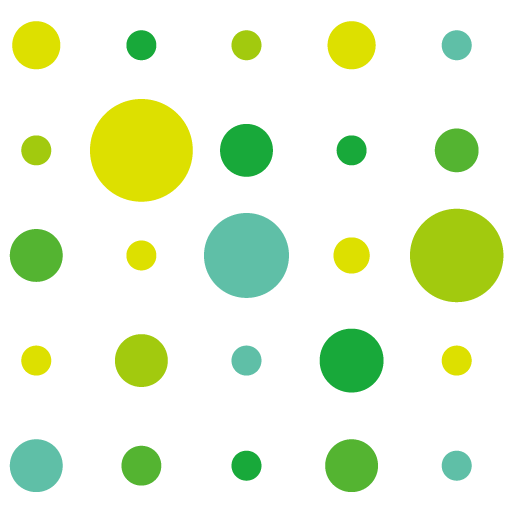




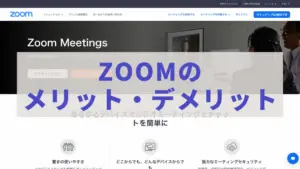

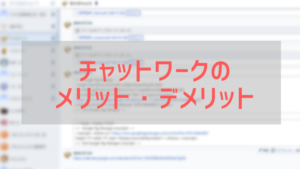
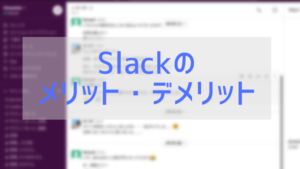

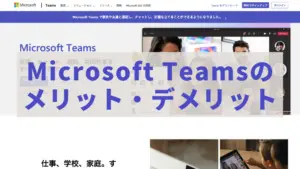
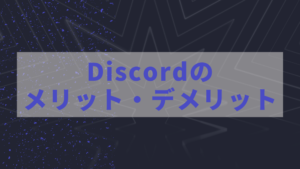
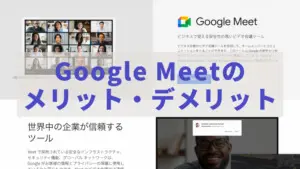
コメント